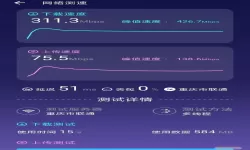在 Windows 10 中,命令提示符是一个非常重要的工具,能够帮助用户执行各种系统管理任务、运行脚本、解决问题以及更深入地与系统进行交互。虽然很多人仍然习惯使用图形用户界面,但命令提示符的问题解决速度和灵活性是不可忽视的。本文将为您详细介绍如何在 Windows 10 中找到命令提示符。
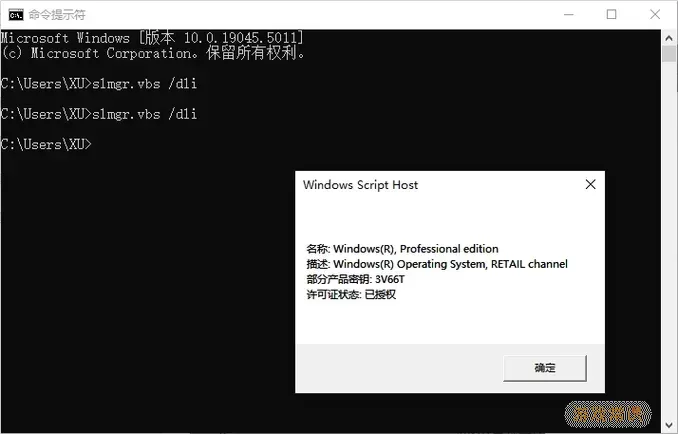
首先,您可以通过“开始菜单”来访问命令提示符。在 Windows 10 的桌面左下角,您会看到一个 Windows 图标,点击它或者按下键盘上的 Windows 键,就会弹出“开始菜单”。在开始菜单的搜索框中,您只需输入“命令提示符”或“cmd”,系统会自动显示相关的应用程序和结果。
如果您在搜索时找到了“命令提示符”,您可以直接点击它进行启动。值得一提的是,在一些情况下,我们可能需要以管理员身份运行命令提示符,以获取更高的权限。要以管理员身份运行命令提示符,您可以找到“命令提示符”后,右键单击它,然后选择“以管理员身份运行”。
除了使用开始菜单,您还可以通过键盘快捷键快速打开命令提示符。只需按下“Windows 键 + R”组合键,这将打开“运行”对话框。在这个对话框中,输入“cmd”然后按下“Enter”键即可打开命令提示符。此方法方便快捷,非常适合那些习惯使用键盘的用户。
另外,Windows 10 还提供了一种更现代的替代方式来访问命令提示符,那就是使用“Windows PowerShell”。在开始菜单中,您也可以找到 PowerShell,基本上它具有更强大的功能,并且可以执行与命令提示符相同的命令。使用 PowerShell 的方法与命令提示符相似,您同样可以通过搜索框输入“PowerShell”找到它。
在使用命令提示符时,您可能会遇到一些常用的基本命令。例如,您可以使用“ipconfig”命令来查看网络配置,使用“ping”命令来检测与其他计算机的连接。如果您要获取更详细的帮助信息,可以输入命令后加上“/?”,如“ipconfig /?”,系统会显示该命令的使用说明和参数。
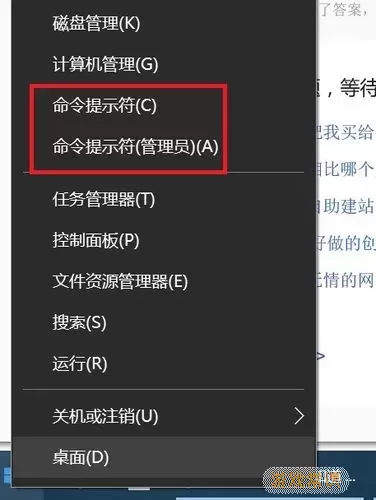
当然,对于很多用户而言,命令提示符的操作可能会让人感到陌生,而使用图形界面显得更为直观易懂。但是,熟悉命令提示符不仅可以提升您的计算机使用效率,还能帮助您更深入地理解操作系统的运作原理。
最后,归根结底,不论您选择使用命令提示符还是 PowerShell,掌握这些工具的使用方法都将大大增强您的 Windows 10 操作能力。在此,希望各位读者可以通过简单的步骤找到并使用命令提示符,帮助您更好地管理计算机。无论是解决问题,还是进行系统配置,命令提示符都是您不可或缺的好帮手。
window10怎么找到命令提示符[共1款]
-
 豌豆大作战破解版70.49MB战略塔防
豌豆大作战破解版70.49MB战略塔防 -
 铁甲威虫骑刃王游戏手机版6.72MB角色扮演
铁甲威虫骑刃王游戏手机版6.72MB角色扮演 -
 PUBG国际服3.1版551.44MB飞行射击
PUBG国际服3.1版551.44MB飞行射击 -
 mesugakis游戏荧手机版223.13MB益智休闲
mesugakis游戏荧手机版223.13MB益智休闲 -
 罪恶集中营中文版14.5MB角色扮演
罪恶集中营中文版14.5MB角色扮演 -
 幸福宅女养成方法汉化正式版221.42M角色扮演
幸福宅女养成方法汉化正式版221.42M角色扮演
-
 可爱小猫模拟器手机游戏85.31KB | 冒险游戏2025-01-20
可爱小猫模拟器手机游戏85.31KB | 冒险游戏2025-01-20 -
 美食我最爱最新版165.23KB | 益智休闲2025-01-20
美食我最爱最新版165.23KB | 益智休闲2025-01-20 -
 小小漫画家4下载旧版96.1KB | 益智休闲2025-01-20
小小漫画家4下载旧版96.1KB | 益智休闲2025-01-20 -
 方块世界大作战游戏最新版133.58KB | 飞行射击2025-01-20
方块世界大作战游戏最新版133.58KB | 飞行射击2025-01-20 -
 全民狙击巅峰对决游戏官网版166.16KB | 飞行射击2025-01-20
全民狙击巅峰对决游戏官网版166.16KB | 飞行射击2025-01-20 -
 飞机飞行模拟器免费版下载91.49KB | 飞行射击2025-01-20
飞机飞行模拟器免费版下载91.49KB | 飞行射击2025-01-20